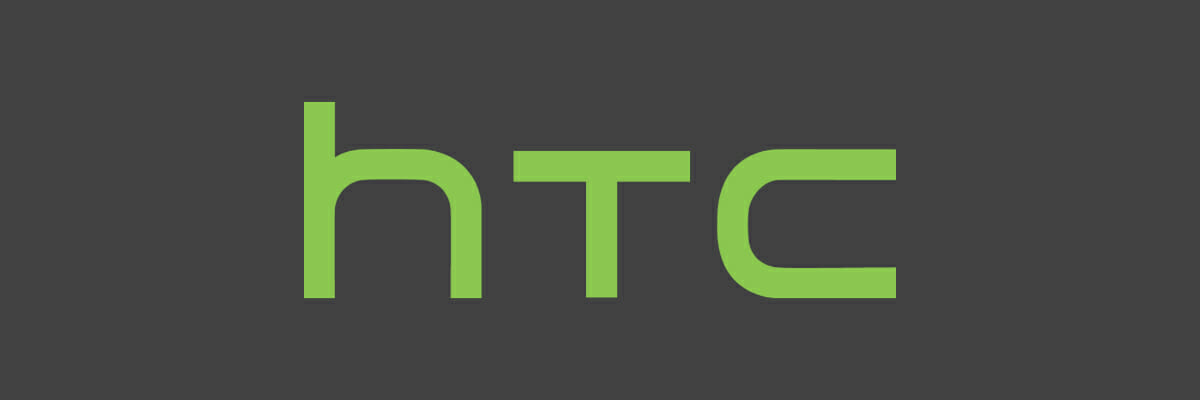Ce logiciel réparera les erreurs informatiques courantes, vous protégera contre la perte de fichiers, les logiciels malveillants, les pannes matérielles et optimisera votre PC pour des performances maximales. Résolvez les problèmes de PC et supprimez les virus maintenant en 3 étapes simples :
- Télécharger l'outil de réparation de PC Restoro qui vient avec des technologies brevetées (brevet disponible ici).
- Cliquez sur Lancer l'analyse pour trouver des problèmes Windows qui pourraient causer des problèmes de PC.
- Cliquez sur Tout réparer pour résoudre les problèmes affectant la sécurité et les performances de votre ordinateur
- Restoro a été téléchargé par 0 lecteurs ce mois-ci.
Vapeur HTC Vive est l'un des meilleurs casques de réalité virtuelle que les utilisateurs peuvent utiliser avec leurs PC Windows.
Cependant, certains utilisateurs ont publié une erreur 108 « casque introuvable » (ou non détecté) qui survient avec leur Casques d'écoute.
Un voyant rouge clignotant peut également clignoter sur le casque. Le casque ne se connecte pas aux PC des utilisateurs lorsque ce problème survient.
Comment les utilisateurs peuvent-ils réparer un casque HTC Vive qui ne se connecte pas ?
1. Redémarrez le casque Vive
- Tout d'abord, essayez de redémarrer le Casque d'écoute. Pour ce faire, ouvrez l'application SteamVR.
- Clique le SteamVR menu.
- Sélectionnez ensuite Dispositifs sur ce menu.

- Sélectionnez le Redémarrez Vivecasque option là-bas.
2. Redémarrez le boîtier de liaison
- Redémarrez la Link Box pour vous assurer qu'elle est entièrement connectée. Pour ce faire, fermez tous les logiciels Steam sous Windows.
- Débranchez les câbles HDMI et USB de la Link Box du PC.
- Débranchez la Link Box au mur.

- Attendez une minute ou deux, puis rebranchez tous les câbles de la Link Box.
- Ensuite, exécutez à nouveau l'application SteamVR.
3. Branchez le Vive dans un autre port USB
L'erreur 108 peut être un problème de port USB. Alors, essayez de connecter le Vive avec un autre port USB. Valve recommande aux utilisateurs de brancher leurs câbles USB Vive dans des emplacements USB 2.0 s'ils le peuvent.
Ainsi, passer d'une connexion USB 3.0 à un port USB 2.0 peut faire la différence.

4. Réinstaller SteamVR
- Certains utilisateurs ont confirmé qu'ils avaient réparé leurs casques Vive qui ne se connectaient pas en réinstallant SteamVR. Les utilisateurs peuvent réinstaller SteamVR en ouvrant Library dans le logiciel Steam.
- Cliquez sur Outils en librairie.
- Faites un clic droit sur SteamVR pour sélectionner le Propriétés option.
- Sélectionnez l'onglet Fichiers locaux.
- Ensuite, les utilisateurs peuvent cliquer sur un Supprimer le contenu de l'outil local et sélectionnez SteamVR pour réinstaller SteamVR.
5. Réinitialiser le casque Vive
- Effectuer une réinitialisation d'usine peut résoudre divers problèmes avec les casques Valve. Pour ce faire, débranchez d'abord la Link Box.
- Lancez le logiciel SteamVR.
- Cliquez ensuite sur le SteamVR menu.
- Sélectionner Paramètres pour ouvrir la fenêtre Paramètres.
- Sélectionnez l'onglet Développeur dans la fenêtre Paramètres.
- Cliquez ensuite sur le Supprimer tous les périphériques USB SteamVR bouton, qui réinstallera les pilotes pour le casque Vive.

- Par la suite, les utilisateurs devront redémarrer Windows.
- Rebranchez la Link Box.
Ces résolutions peuvent corriger l'erreur 108 afin que les utilisateurs puissent connecter leurs casques Vive. Cependant, si d'autres résolutions sont nécessaires, les utilisateurs peuvent générer un rapport système en cliquant sur le bouton Créer un rapport système sur l'onglet Général de la fenêtre Paramètres de SteamVR. Envoyez ensuite ce rapport à [email protected].
ARTICLES CONNEXES À VÉRIFIER:
- Correction de l'erreur HTC Vive 208 sur Windows 10 [GUIDE RAPIDE ET FACILE]
- Les paramètres SteamVR ne fonctionnent pas [2 CORRECTIFS QUI FONCTIONNENT VRAIMENT]
 Vous avez toujours des problèmes ?Corrigez-les avec cet outil :
Vous avez toujours des problèmes ?Corrigez-les avec cet outil :
- Téléchargez cet outil de réparation de PC noté Excellent sur TrustPilot.com (le téléchargement commence sur cette page).
- Cliquez sur Lancer l'analyse pour trouver des problèmes Windows qui pourraient causer des problèmes de PC.
- Cliquez sur Tout réparer pour résoudre les problèmes avec les technologies brevetées (Réduction exclusive pour nos lecteurs).
Restoro a été téléchargé par 0 lecteurs ce mois-ci.